Cách Thiết Lập Tivi Kết Nối Internet Trong Một Nốt Nhạc | Nguyễn Kim
12 tháng trước – Trần Ngọc Mai
Bạn muốn sở hữu một thiết bị với màn hình lớn nhưng vẫn có thể kết nối được kho giải trí trên internet? Tivi kết nối internet chính là lựa chọn tốt nhất dành cho bạn. Sự kết hợp giữa màn hình tivi rộng lớn, kết hợp với những tiện ích mà internet mang lại sẽ giúp cho người dùng thực sự có được một trải nghiệm giải trí mãn nhãn và hài lòng nhất. Trong bài viết hôm nay, Nguyễn Kim sẽ hướng dẫn bạn cách thiết lập tivi kết nối wifi, kết nối internet một cách nhanh – gọn – lẹ.
[external_link_head]
1. Cách thiết lập tivi kết nối internet
Bước 1: Bạn bấm phím Home (biểu tượng ngôi nhà) và chọn mục cài đặt như hình bên dưới.
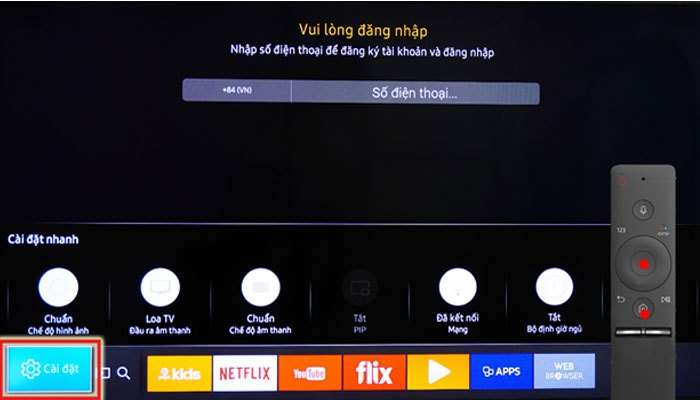
Nhấn phím Home rồi bấm chọn để vào phần cài đặt
Bước 2: Bấm phím điều hướng di chuyển xuống để chọn phần “Mạng”.
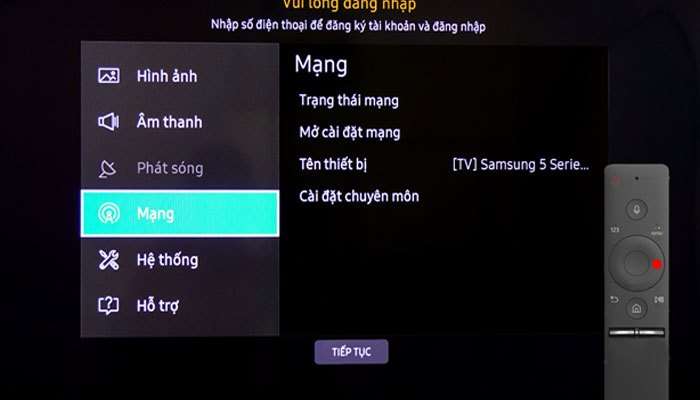
Điều hướng và di chuyển đến “Mạng”
Bước 3: Tiếp đến, bạn điều hướng sang phải và chọn mục “Mở cài đặt mạng”.
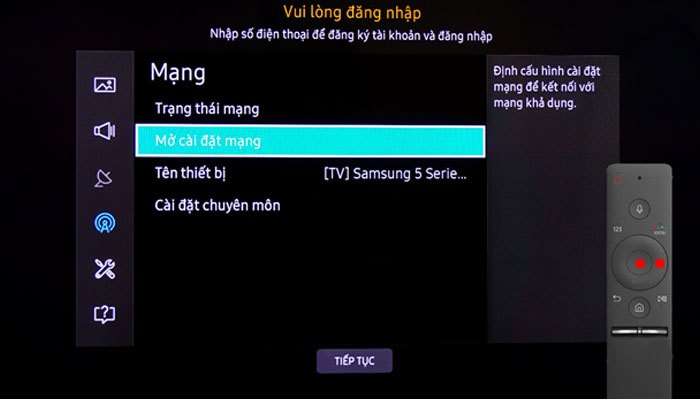
Trong phần “Mạng” chúng ta chọn “Mở cài đặt mạng”
Bước 4: Cuối cùng, chúng ta chọn mục “Cáp” rồi cắm dây LAN vào phía sau Tivi.
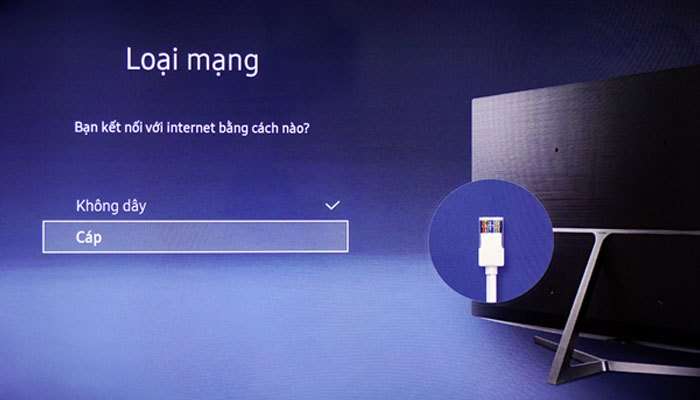
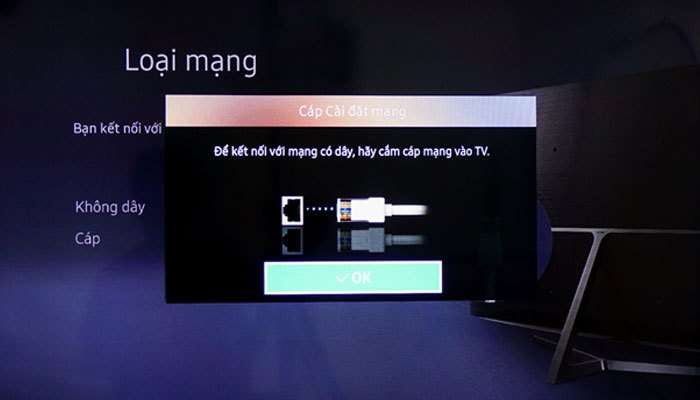
Chọn “Cáp” và cắm dây để hoàn thành bước cuối nhé bạn!
Tham khảo thêm cách “hô biến” tivi thường thành smart tivi chỉ trong một nốt nhạc .
[external_link offset=1]
2. Kết nối mạng Internet bằng Wi-Fi
Bước 1: Tương tự như kết nối bằng LAN, bạn bấm phím Home rồi và chọn vào mục cài đặt.
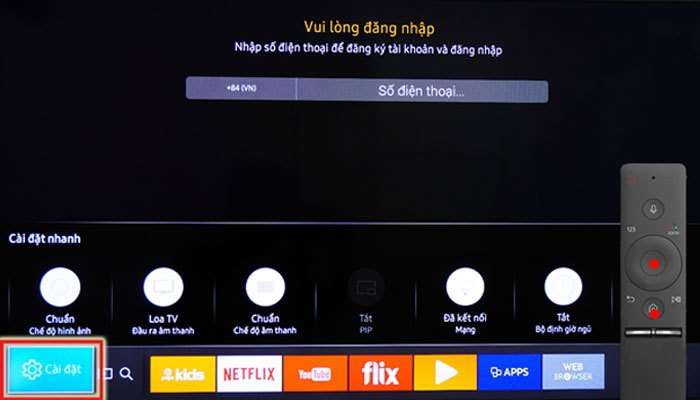
Chọn cài đặt như kết nối bằng dây
Bước 2: Điều hướng chọn phần “Mạng”.
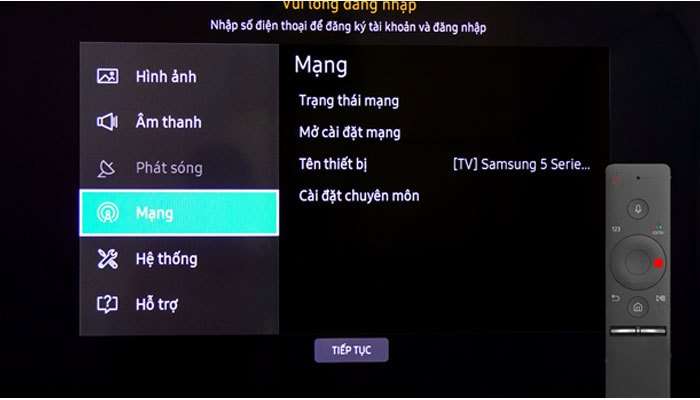
Tiếp đến hãy chọn “Mạng”
Bước 3: Điều hướng sang phải chọn “Mở cài đặt mạng”.
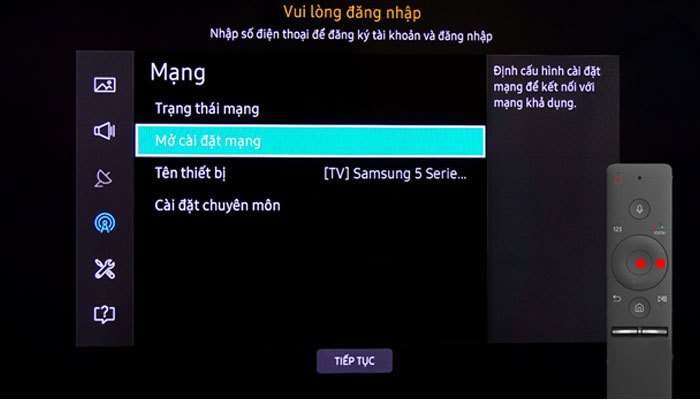
Và điều hướng sang phải chọn “Mở cài đặt mạng” như trong hình
Bước 4: Đến đây, thao tác đã có sự khác biệt. Bạn hãy chọn mục “không dây” và mạng Wi-Fi muốn kết nối như trong hình hướng dẫn.
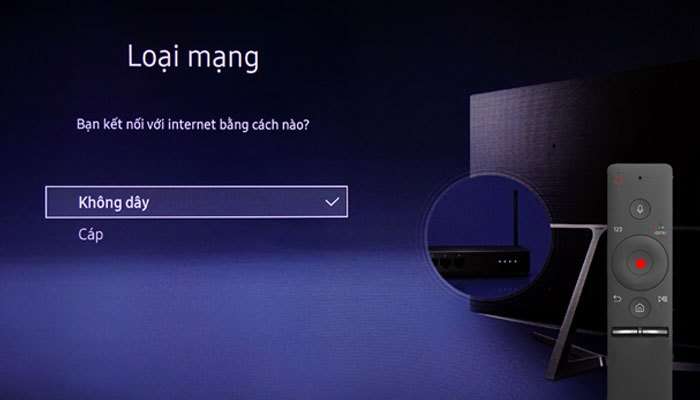

Hãy chọn mạng Wi-Fi bạn cần sử dụng
Bước 5: Xem thông báo kết nối Internet trên màn hình tivi và trải nghiệm giải trí thôi nào!
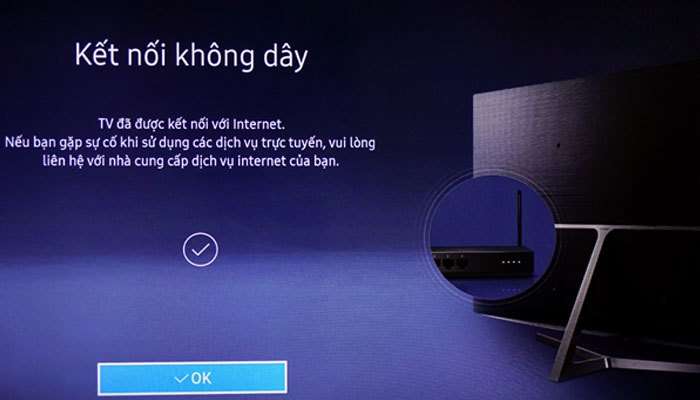
Thoát khỏi cài đặt và thử mở một trang web để thử nghiệm
Xem thêm cách kết nối tivi với cả kho giải trí siêu to khổng lồ tại đây.
3. Phải làm sao nếu tivi không kết nối được wifi?
Thỉnh thoảng, chúng ta sẽ gặp phải những tình trạng như tivi không kết nối được wifi, hay thiết lập tivi kết nối internet bị hủy,… Trong những trường hợp này, bạn nên bình tĩnh để kiểm tra từng vấn đề sau đây
Kiểm tra modem internet tại gia đình

Hãy kiểm tra kỹ modem nếu tivi kết nối internet vẫn chưa được
Trong trường hợp tivi và modem internet của gia đình bạn chưa thể ghép nối được với nhau, bạn sẽ thấy ngay biểu tượng dấu X ở giữa biểu tượng tivi và biểu tượng modem. Trong tình huống này, bạn có thể làm theo cách sau:
Kiểm tra lại kỹ dây nối modem, nếu nó bị lỏng thì hãy gắn chặt lại ổ điện.
Bạn có thể tạm rút dây modem ra, để yên bên ngoài trong vòng 1 -2 phút rồi sau đó hãy gắn dây vào ổ điện lại.
Xem thêm chi tiết cách kiểm tra modem tại đây.
Sau hai cách trên, nếu vẫn chưa thể thiết lập tivi kết nối internet được, bạn hãy thử sử dụng điện thoại , máy tính bàn hoặc laptop để kết nối wifi thử xem. Nếu tất cả các thiết bị điện tử đều không kết nối được thì có lẽ vấn đề nằm ở đường truyền wifi. Lúc này, bạn chỉ cần gọi cho đơn vị nhà mạng xuống sửa chữa là được.
[external_link offset=2]
Nhưng nếu các thiết bị khác vẫn hoạt động bình thường mà tivi không kết nối được wifi, hãy tiếp tục thử một số cách sau đây.
Kiểm tra kỹ kết nối giữa tivi – modem – internet
Nếu thiết lập tivi kết nối internet bị chặn lại giữa kết nối modem và internet (tivi kết nối được modem nhưng lại không kết nối được với internet), bạn hãy xem xem xét lại về vấn đề IP. Trong trường hợp này, có lẽ là IP đã bị xung đột hoặc tivi của bạn không truy cập được địa chỉ IP. Trong tình huống này, cách duy nhất bạn có thể làm đó là chọn cài đặt lại IP để thiết lập lại tivi kết nối internet.
Bước 1: Chọn Cài đặt IP -> chọn Nhập thủ công.
Bước 2: Liên hệ với nhà mạng đăng ký để xin thông tin về IP Address, Subnet Mask, Gateway và DNS Server để nhập dữ liệu vào phần Cài đặt.
Bước 3: Sau khi nhập xong hoàn tất, bạn nhấn OK và đợi trong khoảng 1 phút.
Nếu như vấn đề tivi không kết nối được wifi là do IP thì bạn đã giải quyết xong vấn đề rồi đấy! Lúc này, tivi sẽ hoạt động bình thường trở lại.
Nhưng nếu vấn đề không phải ở IP, sau khi bạn đã hoàn tất dữ liệu theo những bước yêu cầu mà thiết lập tivi kết nối internet vẫn không thể thực hiện, hãy tiếp tục làm theo cách dưới đây.
Dùng Wifi điện thoại để kết nối tivi

Phát wifi trên điện thoại cũng là một cách hay để kiểm tra
Bạn có thể dùng ngay 4G trên điện thoại của mình để phát đường truyền dữ liệu cho tivi. Nếu như thiết lập tivi kết nối internet thành công thì có lẽ vấn đề nằm ở sự không tương thích giữa tivi và đường truyền internet. Về tình huống này, bạn cứ yêu cầu nhà mạng xuống giải quyết là được nhé!
Bạn có thể tham khảo thêm cách kết nối tivi Sony với điện thoại Android tại đây.
Nếu sau tất cả những phương án trên mà vấn đề vẫn chưa được giải quyết, bạn hãy liên hệ đến trung tâm bảo hành (nếu tivi còn đang trong thời hạn bảo hành) hoặc thuê đơn vị chuyên sửa chữa uy tín đến để được hỗ trợ.
4. Nên tìm mua thiết bị kết nối wifi cho tivi thường loại nào?

Android TV Box giúp bạn tha hồ truy cập vào kho ứng dụng, giải trí khổng lồ
Không phải bất kỳ tivi nào trên thị trường hiện nay cũng có sẵn thiết lập tivi kết nối internet. Nếu bạn muốn “hô biến” chiếc tivi thường của bạn thành một thiết bị có thể kết nối wifi, truy cập được vào kho giải trí khổng lồ trên internet, hãy sắm ngay cho mình một thiết bị kết nối wifi cho tivi thường nhé!
Xem thêm cách truy cập ứng dụng được cài thêm trên Android Tivi Box tại đây.
Bạn có thể tham khảo “chiếc hộp thần kỳ” Android TV Box. Với Android TV Box, bạn chỉ cần một chiếc tivi có kết nối HDMI hoặc AV là đã có thể truy cập kho đa phương tiện “Siêu to khổng lồ” của Android rồi. So với việc đầu tư một chiếc tivi kết nối internet hiện đại, “xịn sò” thì việc tìm mua một loại thiết bị kết nối wifi cho tivi thường như Android TV Box lại tiện lợi hơn, đặc biệt là tiết kiệm được chi phí hơn rất nhiều. Bạn hãy thử cân nhắc về vấn đề này khi muốn “lên đời” Tivi nhé!
Tham khảo thêm mẹo chọn mua Android TV box phù hợp với nhu cầu sử dụng trong mỗi gia đình tại đây.
Nếu bạn đang băn khoăn không biết nên chọn mua smart tivi hay Android Tivi Box, hãy thử tham khảo bài viết so sánh smart tivi và Android Tivi box tại đây.
[external_footer]






